今日較早時份,Samsung 終於為去年的 Android 手機機皇 Galaxy S II 推出 Android 4.0 Ice Cream Sandwich 升級包,讓舊用家可以不用購買新手機,也可以享受到 ICS 的樂趣。而較早黃昏時候,小編也已為新手介紹了如何升級。究竟升級後有甚麼新功能?表現上又如何?現在小編就為大家揭盅,讓大家升級前可以先睹為快吧!

第一部分:初始設定
首先,小編可以跟大家說說,在正常情況下,如果大家按著小編早前的升級教學一步一步做的話,基本上是很大機會不會失去資料(包括:相片、影片等),而可以順利升級的。此外,如果大家要在升級後,可以自動裝回早前已下載的程式,就要在升級前先在設定 –> 隱私設定,並勾選「備份我的資料」,程式資料就會備份在用家的 Google 戶口中,當升級後,只須勾選「Restore from my Google Account to this phone」,程式、瀏覽器 bookmark、Wi-Fi 密碼等就會在升級後自動回復到新系統中。不過要注意的是,回復的只是程式本身,而遊戲中一些資料,包括遊戲進度、設定等,將有可能失去。
不過像小編這種人,我比較偏向喜歡在升級後,再回復手機至原廠設定,令整體表現更好(或許小編更想有一種玩新機的感覺)。現在就讓小編為大家介紹一下如果大家回復初始設定後,有甚麼東西要設定吧。(如果大家直接升級,是不用經歷這一部分,大家可以直接跳到第二部分:Flash 補完。
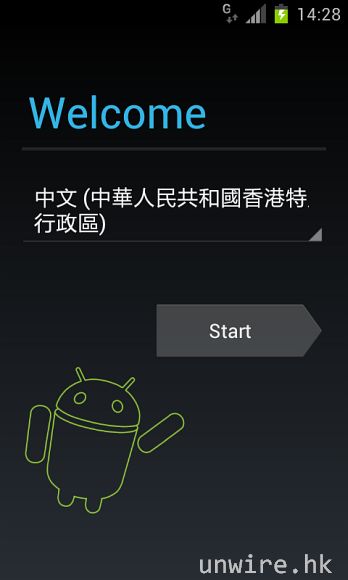
Step 1:首先選擇地區及語言,然後點按 Start。
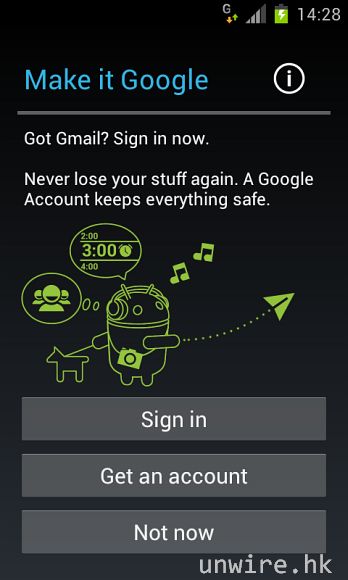
Step 2:然後點按「Sign in」登入 Google 戶口,如果仍未擁有 Google 戶口,可以點按「Get an account」新增戶口。
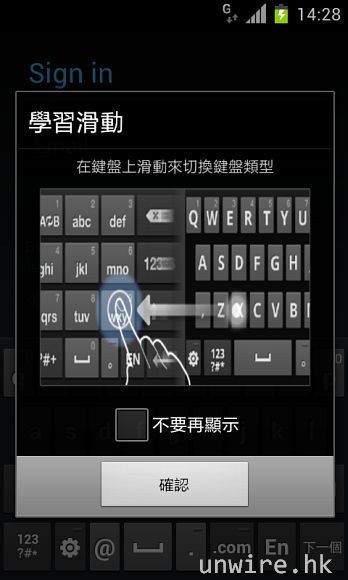
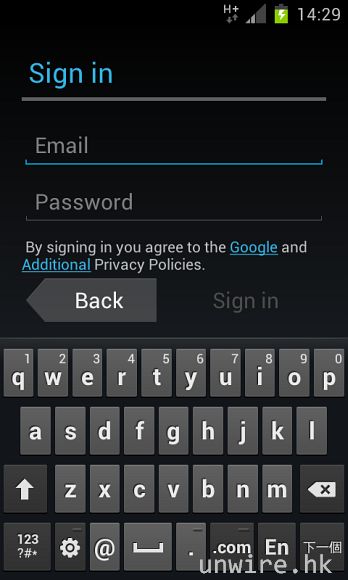
Step 3:在輸入文字時,大家可以看到第一項新增功能:只要在鍵盤左、右輕掃,就可以轉換鍵盤。
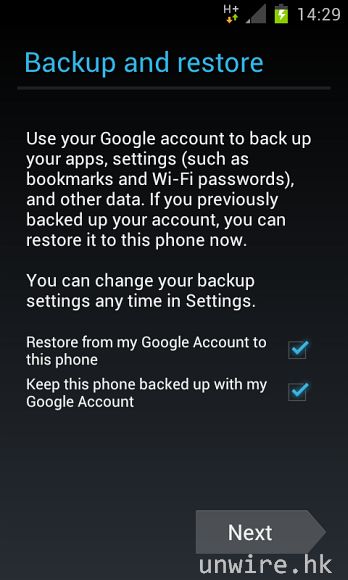
Step 4:然後就選擇是否以 Google 戶口回復及備份手機內容,勾選合適選項後點按「Next」進入下一步。

Step 5:然後就可選擇是否啟動定位功能,選擇後點按「Next」。
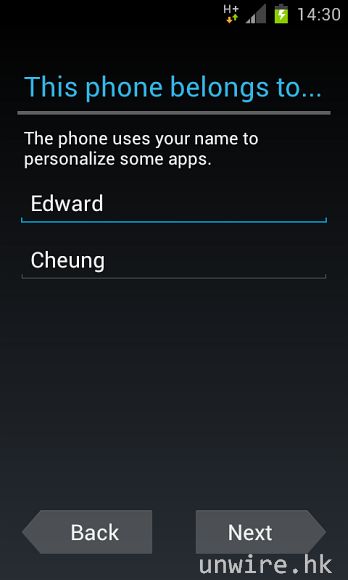
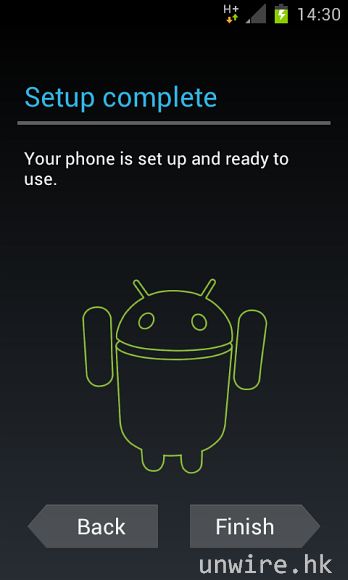
Step 6:然後就輸入用家的名稱,再點按「Next」,然後再點按「Finish」,就可以完成設定。
第二部分:Flash 補完
設定完成後,大家就可以開始使用升級了 ICS 的 Galaxy S II。大家有留意過早前 Samsung 官方提供的資料,應該也會知道他們表示升級後的 GS2 不支援 Flash!小編當初也很驚訝,因為支援 Flash 是其中一項令 Android 裝置得以與 iOS 裝置分別開來的重要元素,缺少了 Flash 的 GS2,吸引力肯定大幅下降。幸好在升級後,小編發現其實 Samsung 指不支援 Flash 只是說未有預載 Adobe Flash Player 而已。所以升級後第一件事,就是先到 Google Play Store 下載 Adobe Flash Player 11!
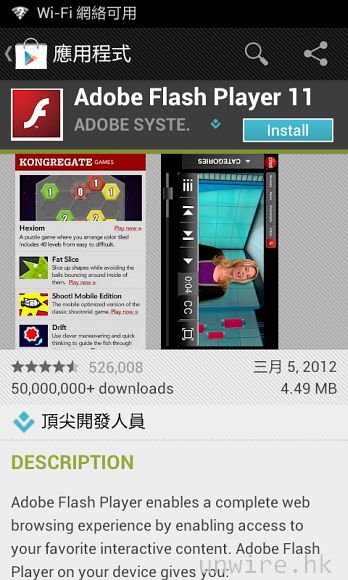

安裝了免費的 Adobe Flash Player 11 後,大家就可以在手機重新欣賞 Flash 內容了,上圖就是安裝 Flash Player 後以內建瀏覽器在 myTV 網站欣賞直播的情況。
第三部分:介面介紹
好了,安裝完 Flash Player 後,就讓大家回到 GS2 的主介面吧。升級了的 GS2,雖然作業系統改變了,但小編初步使用了數小時,覺得介面設計與在 Android 2.3.6 Gingerbread 的時候分別不大,所以大家上手應該不太困難。不過升級了 ICS 後,介面亦加入了一些新功能及元素,以下就讓小編為大家介紹一下吧。
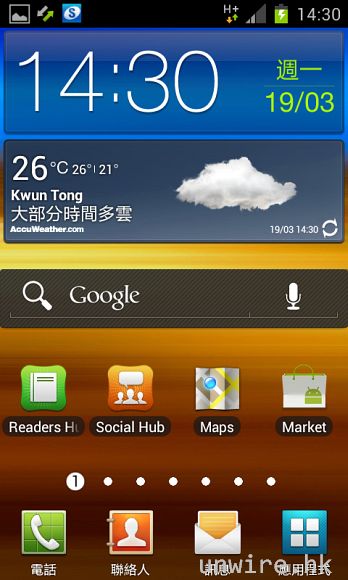
升級後的主介面,與 Android 2.3.6 時候的情況幾乎相同。
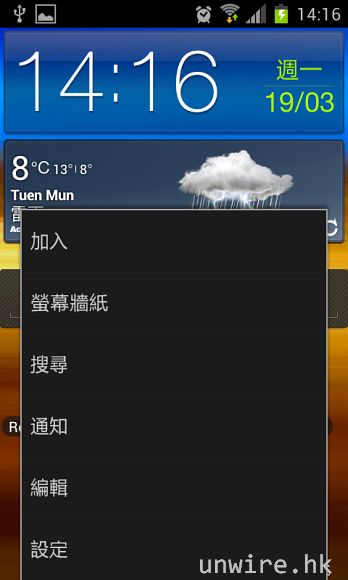
點按左下角的目錄鍵,就會發現主介面副目錄由屏幕下方的六格設計,變為直向設計。
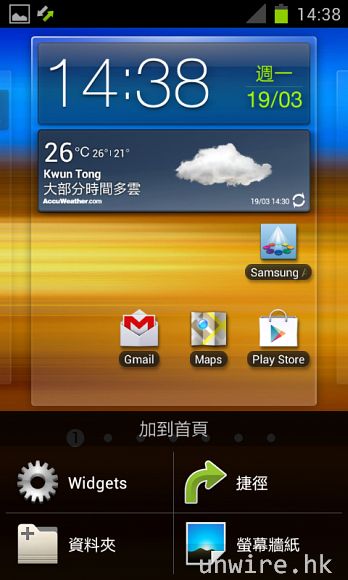
不過要留意,在 Galaxy Nexus 中,用家可以將程式捷徑疊於另一個程式捷徑上,然後就可以將這些疊在一起的程式放到同一個資料夾內;不過在 GS2 中,這功能沒有了,用家需要自行建立資料夾,然後才可以歸納同類程式於一個地方。
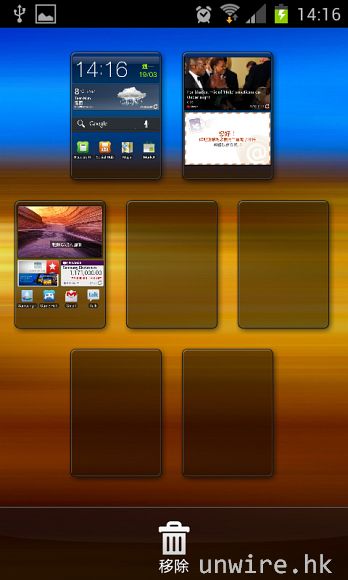
主介面仍然是採用 7 頁設計。
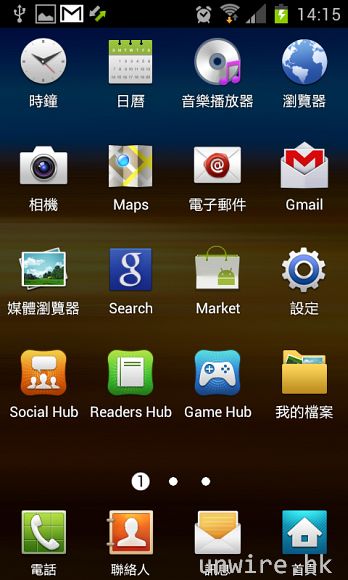
目錄設計亦與過往相同,不像 Android 4.0 ICS 原生介面般,不停右翻可進入小工具列表。
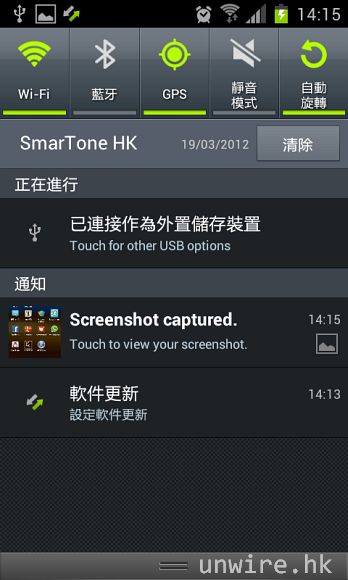
下拉式菜單設計與過往差不多,不過通知可以向左或右輕拉將它們刪除。
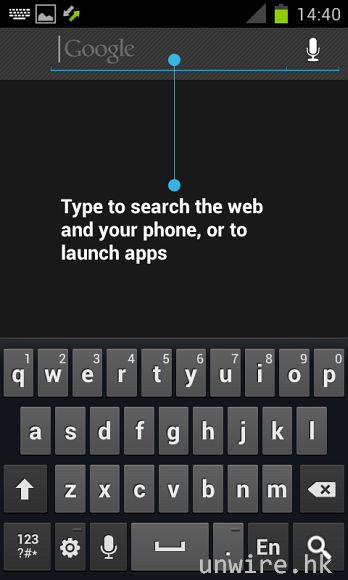
接住左下角目錄按鍵不放,就可以直接進入搜尋介面。
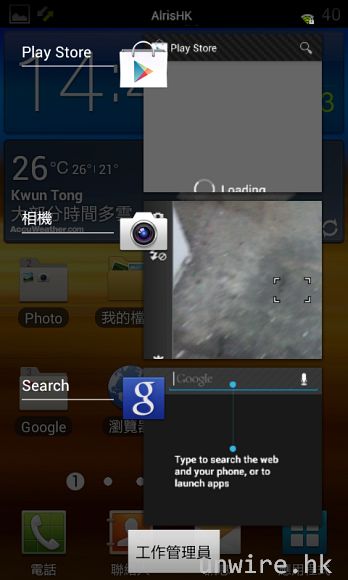
而按住中間 Home 鍵不放,就可以進入程式切換介面,用家可以在此在不同同時執行中的程式之間切換。如果要將指定程式關閉,只要向左或右輕掃就可以了。(此介面亦支援橫向顯示,而關閉程式的方法是由下向上輕掃。)
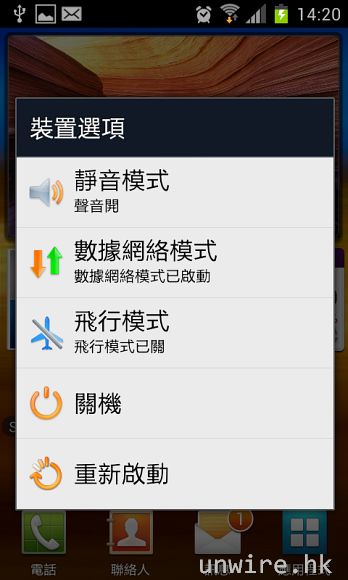
此外,按著開關鍵不放,可以看到多了一個「重新啟動」選項。此外,要擷取屏幕,同樣是先按下 Home 鍵再快速按下開關鍵,就可以了,與以往相同(不過好似成功率高了不少!)。
第四部分:臉部解鎖設定教學
除了以上功能外,GS2 升級 ICS 後,也加入了臉部解鎖功能。至於設定方法,請留意下圖教學吧。
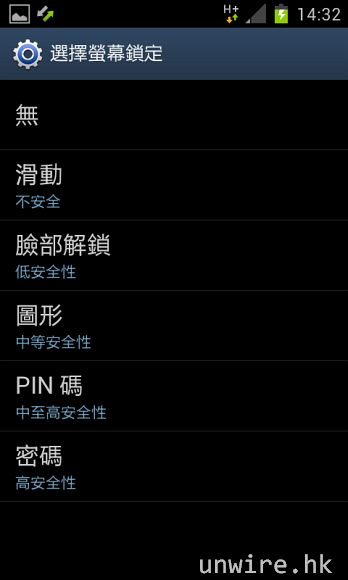
Step 1:進入設定 –> 安全性 –> 螢幕鎖定,然後選擇臉部解鎖。
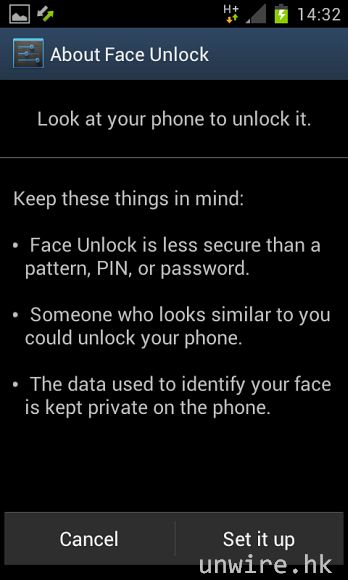
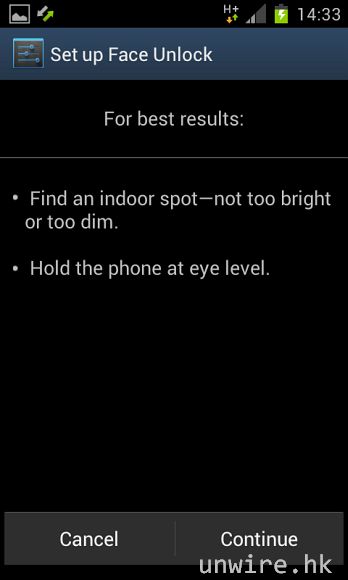
Step 2:然後就點按「Set it up」,再點按「Continue」,記著在點按「Contine」前,要身處在一個光線較充足的地方,以及將 GS2 前置鏡頭放在雙眼水平線位。
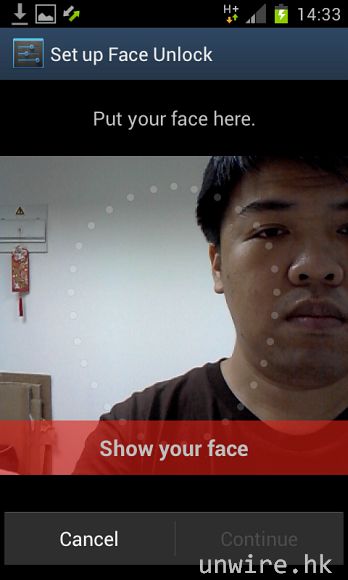
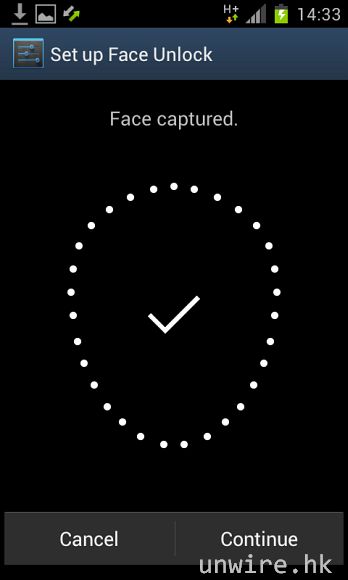
Step 3:然後就將你的臉孔放置於圓形位置,如果偵測成功,虛線就會變為綠色,並出現下圖的勾號,然後點按「Continue」。
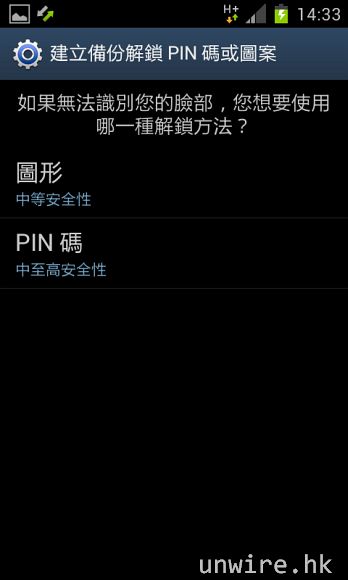
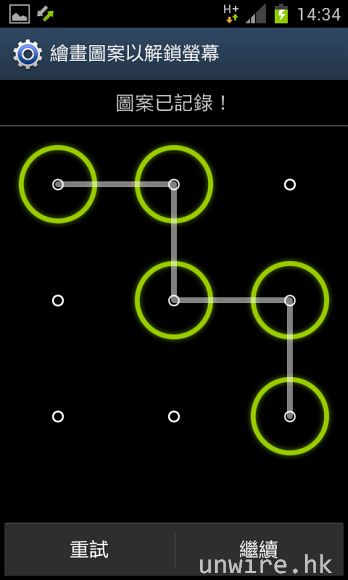
Step 4:不過臉部解鎖是不能單獨使用的,因為以防臉部解鎖在部分光線較暗的地方不能成功辨識,所以系統會要求用家多加入一種解鎖設定(圖形或 PIN 碼解鎖),小編就選擇了圖形解鎖,完成設定後點按「繼續」。
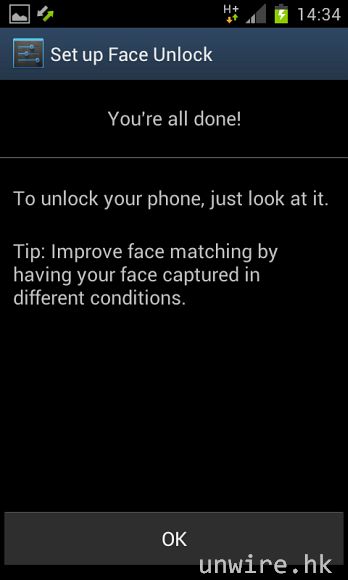
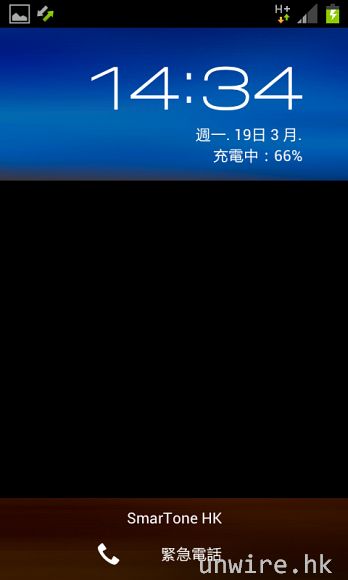
Step 5:最後點按「OK」就可以完成設定,以後要解鎖時,只要將手機前置鏡頭拿到雙眼水平線位並對準自己的臉孔,就可以解鎖了。
第五部分:其他主要新功能 / 介面一覽
升級了 ICS 的 GS2,其實還有不少新功能,小編就抽取了數個比較重要的,為大家簡介一下吧。
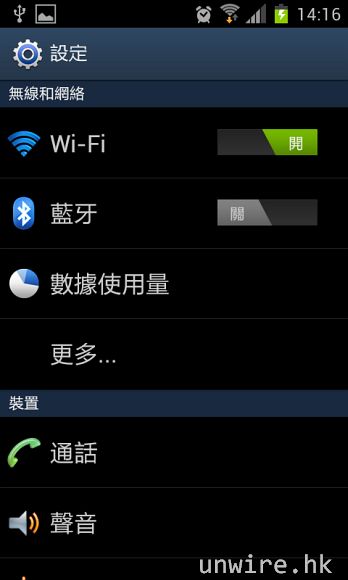
設定介面改變了,要開關 Wi-Fi 或藍牙變得更簡單。

也加入了數據使用量偵測程式,在這個「偽無限」年代確實十分有用。
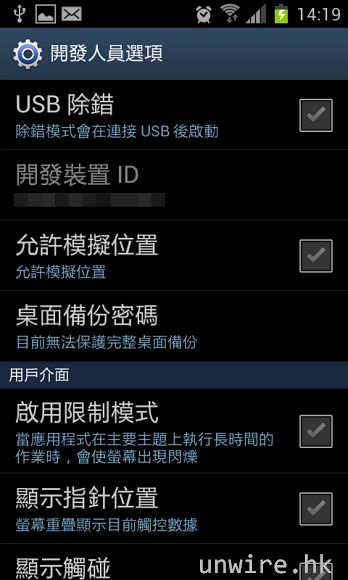
至於開發人員選項的介面亦轉變了,而過往放於此處的「未知的來源」選項,被轉移至「安全性」中。
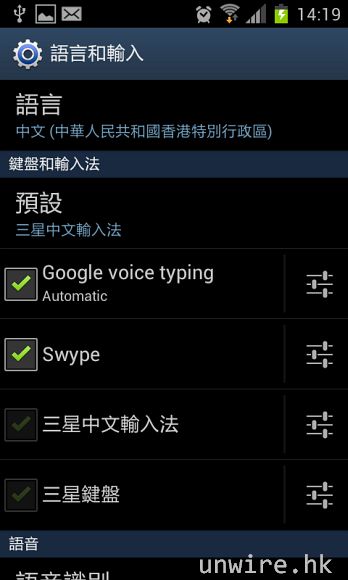
輸入法方面,仍然內建 Swype、三星中文輸入法及三星鍵盤,與以往在 Android 2.3.6 Gingerbread 的時候相同。
第六部分:效能對比
最後,就來到效能方面了。究竟在升級 ICS 後的 GS2,效能上有沒有提升或下降呢?以下就讓小編用一些 benchmark 程式來對比一下吧。
1) Quadrant Standard Edition(整體效能測試)
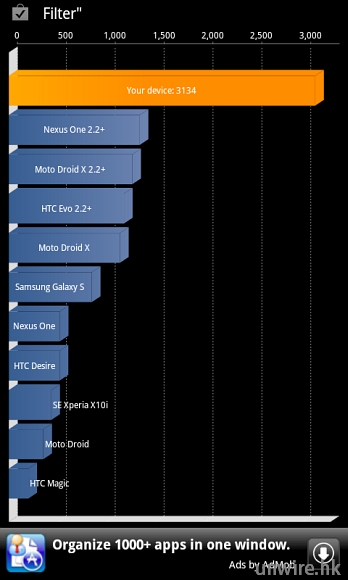
Android 2.3.6:3,134 分。
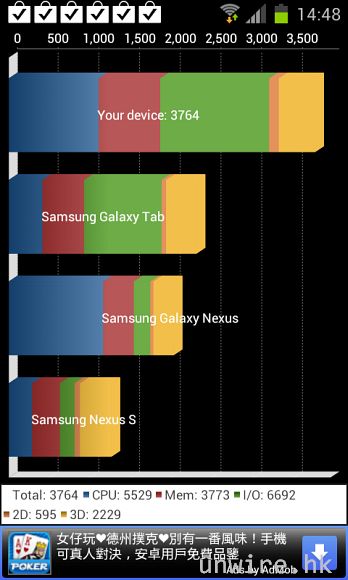
Android 4.0.3:3,764 分。
2) 安兔兔評測(整體效能測試)
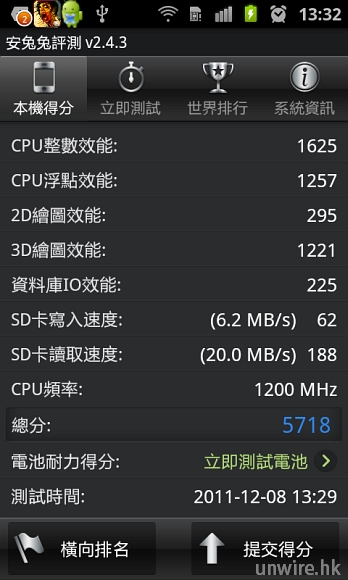
Android 2.3.6:5,718 分。

Android 4.0.3:6,120 分。
3) CF Bench(處理器效能測試)
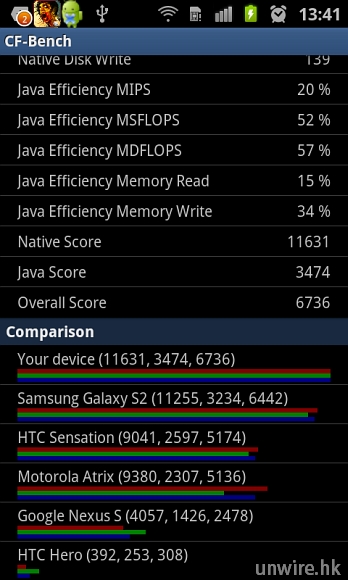
Android 2.3.6:Native – 11,631 分;Java – 3,474 分;Overall – 6,736 分。
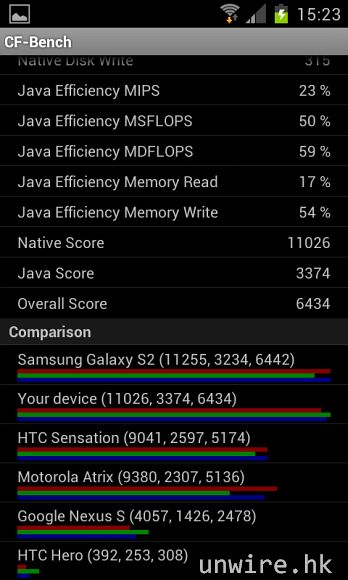
Android 4.0.3:Native – 11,026 分;Java – 3,374 分;Overall – 6,434 分。
4) Vellamo Mobile Web Benchmark(瀏覽器效能測試)
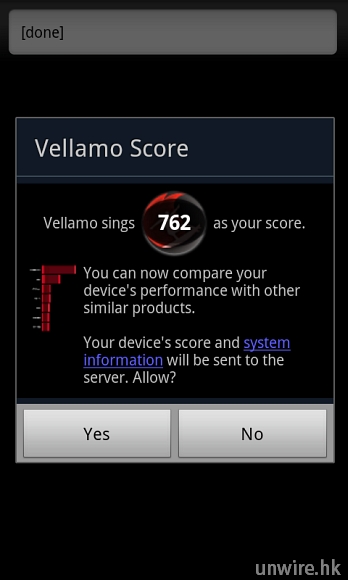
Android 2.3.6:762 分。
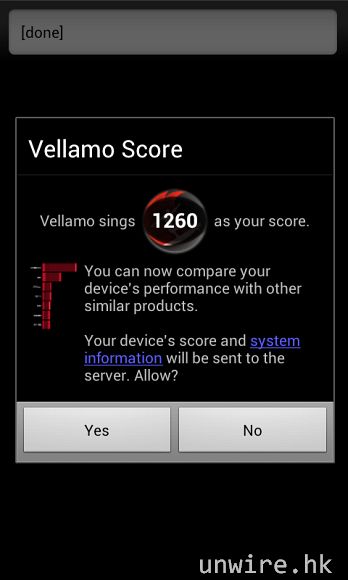
Android 4.0.3:1,260 分。
總結:整體效能提升
從不同的測試軟件的結果可見,升級了 ICS 的 GS2,在各方面的表現也有著一定程式的提升,尤其是瀏覽器的表現,更提升了超過 65%,而小編亦嘗試以預載瀏覽器瀏覽網站,尤其是在載入一些較多內容的網站時,速度也確實快了,從這一點已可看到 Samsung 並非趕急推出 ICS 升級包,而是經過詳細優化後,才推出讓大家安裝,這一點是抵讚的。不過小編發現有些程式似乎仍未就 ICS 進行優化,所以間或會出現介面錯位的問題,但這其實與 GS2 本身無關,希望程式研發公司可以早日改善吧。
如果大家還不相信它的表現,以下小編就拍下了一段升級 ICS 後的 GS2 操控影片,大家就瀏覽一下吧。
分享到 :
最新影片
